Si vous souhaitez que votre blog, votre site web ou votre boutique en ligne fonctionne normalement, il serait idéal d’envisager de modifier ou de mettre à jour la version PHP que vous utilisez sur votre site web. La nouvelle version de PHP (PHP7) n’est pas encore suffisamment répandue, mais cela ne saurait tarder, car elle apporte beaucoup de nouveautés et il est fort probable qu’elle soit requise pour l’installation ou l’utilisation des prochaines version de WordPress.
Cet article suppose que vous avez déjà créé un site web ou un blog WordPress. Sinon consultez ce guide détaillé.
Mais si vous l’avez déjà fait continuons.
Pourquoi devriez-vous faire la mise à niveau vers PHP 7 ?
Si vous utilisez WordPress sur votre serveur, vous avez évidemment PHP déjà installé. Alors, pourquoi faire la mise à niveau alors que tout semble si bien fonctionner ?
Voici quelques-unes des raisons les plus courantes pour lesquelles vous devriez envisager de faire la mise à niveau de votre version de PHP :
- Les plugins et les scripts que vous avez installés ne sont plus compatibles avec la version que vous utilisez
- Les exigences minimales pour exécuter WordPress ont augmenté
- La version que vous utilisez a des failles de sécurité et la mise à niveau comprend un patch
- Vous avez besoin de migrer vers une version plus stable
- Vous voulez tester une version différente sur une installation de WordPress ou sur un environnement test
- Vous avez trouvé des conflits entre la version que vous utilisez et les plugins, thèmes ou scripts que vous avez installés
Avez-vous déjà pensé à protéger votre blog ou site web ? voici Quelques conseils pour sécuriser votre blog WordPress
Ce sont toutes des raisons valables, mais avant d’aller de l’avant et mettre à jour votre version de PHP, il y a des inconvénients à la mise à niveau que vous devriez prendre en considération…
Quelques inconvénients importants à prendre en considération …
Basculer vers une version plus récente de PHP comporte quelques risques. Voici un plugin WordPress premium qui permettra de sauvegarder votre site web entièrement et de le restaurer en cas de panne.
La principale chose que vous devez garder à l’esprit avant de faire la mise à niveau est que tous vos plugins, thèmes et scripts ne sont pas nécessairement compatibles avec la dernière version de PHP que vous souhaitez utiliser.
En cas d’incompatibilité, il est fort probable que votre site web ne soit plus utilisable ou que vous constatiez de nombreux bugs. D’ailleurs, WordPress vous dit désormais si un plugin est compatible avec votre version de PHP ou non.
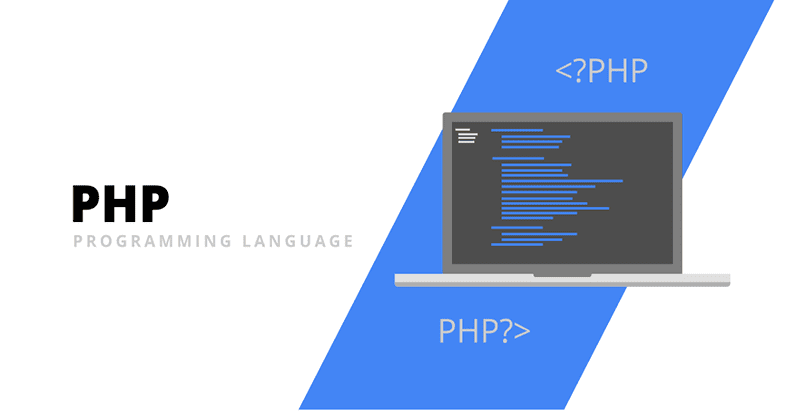
Chaque version de PHP propose de nouvelles variations, des améliorations et des corrections éventuelles, les correctifs de sécurité et la structure du code. Alors que certaines mises à jour sont moins complètes que d’autres, de nombreuses versions proposent des améliorations ou des modifications qui rendent certaines parties d’anciennes versions obsolètes.
Découvrez aussi Quelques plugins WordPress de sécurité pour votre blog
Dans certains cas, les versions entières telles que PHP 4 et plus, ne sont plus prises en charge. Si vous utilisez des plugins, des thèmes ou des scripts sur votre site web qui dépendent d’un code PHP obsolète et faites une mise à niveau vers une version plus récente de PHP, cette mise à niveau rendra le code obsolète et donc brisera le fonctionnement de votre blog.
Bien que ce ne soit pas toujours le cas, il est important de prendre conscience que les changements que vous apporterez auront des conséquences éventuelles. De cette façon, vous pouvez envisager les différents problèmes de compatibilités. Mais si vous avez besoin d’un thème WordPress premium qui sera toujours à jour consulter la liste suivante en fonction de votre niche.
En plus de vérifier manuellement votre site web pour découvrir les points faibles possibles, il existe de nombreux plugins qui vous permettront de savoir si oui ou non votre environnement est compatible à la mise à niveau. La bonne nouvelle en fait, c’est le fait de pouvoir rétrograder la version précédemment activée. En d’autres termes, si vous constatez des bugs, il est toujours possible de restaurer la précédente version de PHP… donc de passer par exemple de version 5.5 version la version 7.x et si tout ne marche pas bien, vous pouvez revenir à la version 5.5.
Vérifier la compatibilité de PHP
Voici quelques plugins que vous pouvez utiliser pour vérifier la compatibilité de votre environnement avec une version à jour de PHP :
- Compatibility Checker PHP – Ce plugin vous permet de définir une version de PHP et de faire une analyse par rapport à la version actuelle de PHP de votre hébergeur. Il crée également un rapport, pour vous dire ce qu’il faut corriger.
- Error Log Monitor – S’il y a des erreurs, vous pouvez activer un journal pour garder une trace de toutes les erreurs, ce qui vous aidera à les corriger plus facilement.
Vous pouvez également activer manuellement un journal privé d’erreur à l’aide « WP_DEBUG ». Vous pouvez aussi voir ce qui a changé pour chaque version de PHP avant la mise à niveau:
- Migration de PHP 4 à PHP 5.0.x
- Migration de PHP 5.0.x à PHP 5.1.x
- Migration de PHP 5.1.x à PHP 5.2.x
- Migration de PHP 5.2.x à PHP 5.3.x
- Migration de PHP 5.3.x à PHP 5.4.x
- Migration à partir de 5.4.x PHP pour PHP 5.5.x
- Migration à partir de 5.5.x PHP pour PHP 5.6.x
- Migration à partir de 5.6.x PHP pour PHP 7.0.x
- Migration à partir de 7.0.x PHP pour PHP 7.1.x
- Migration vers la dernière version de PHP
Si vous trouvez que vous utilisez un plugin, thème ou un script qui n’est pas compatible avec la version de PHP que vous souhaitez utiliser, vous pouvez contacter l’auteur ou le développeur pour vous aider à résoudre le problème. Si vous avez besoin d’un coup de main, vous pouvez laisser un commentaire dans cet article, je me ferai un plaisir de vous apporter des réponses.
Comment modifier la version de PHP
Alors, une fois que votre blog a passé le test de compatibilité, vous pouvez changer la version de PHP que vous utilisez via le SSH ou le cPanel. Si cela n’est pas une option à laquelle vous avez accès, contactez votre hébergeur Web. Dans la plupart des cas, ils peuvent faire la mise à jour pour vous ou effectuer d’autres tâches.
Effectuer une mise à niveau via le SSH (utilisateurs avancés)
Étant donné que les commandes SSH pour la mise à niveau ou l’installation d’autres versions de PHP sont différentes en fonction du type de serveur, alors il n’y a pas des commandes universelles qui fonctionnent partout.
Protéger votre blog ou votre site web en consultant notre tutoriel : Sucuri: Un outil efficace de protection contre les attaques sur WordPress
Cliquez sur l’une des ressources ci-dessous pour afficher les détails en fonction de votre type de serveur:
Gardez à l’esprit que si vous utilisez les commandes fournies dans ces liens, vous devez également supprimer le vieux paquet PHP de votre serveur. Étant donné que les commandes pour supprimer les anciennes versions vont également varier en fonction de votre type de serveur, consultez la documentation de votre serveur pour accéder aux commandes exactes.
Mise à jour ou modification PHP dans le cPanel
Si vous préférez choisir en quelques clics une version de PHP pour votre serveur, vous pouvez le faire en vous connectant à votre compte cPanel. Cependant, cette option n’est disponible que dans des versions par défaut du cPanel. Si ce n’est pas le cas chez vous, vous devrez contacter votre fournisseur d’hébergement web pour cela.
Je vais vous montrer comment y accéder depuis votre cPanel. Une fois que vous êtes connecté, accédez à la section « Logiciel » puis, cliquez sur « Gestionnaire MultiPHP ».
En cliquant dessus, vous arriverez à la gestion des versions de PHP pour les différents domaines & sous-domaines disponibles. Tout ce que vous aurez à faire, ce sera de choisir la bonne version de PHP et l’appliquer au domaine de votre choix.
La procédure à suivre peut se faire en 3 étapes simples comme sur l’image suivante :
Vous remarquerez que l’interface sera similaire à celle que propose le WHM (si vous avez un serveur dédié).
Comment modifier depuis le WHM
Si vous avez un serveur, vous avez probablement une installation WHM, qui vous permet de gérer votre serveur. A partir du WHM, vous pouvez également modifier la version par défaut de PHP sur votre cPanel. Il vous suffit d’accéder à MultiPHP Manager et de modifier la version de PHP que vous souhaitez utiliser sur chaque domaine.
La sauvegarde de la version se fait automatiquement lorsque vous changez de version.
Ressources recommandées
Pour aller plus loin, nous allons vous recommander quelques articles qui vous permettront de comprendre en quoi avoir une version de php à jour est importante.
- Initiation à la compréhension des erreurs php sur WordPress
- Comment corriger les erreurs des fichiers Pluggable.php sur WordPress
- Que pouvez-vous faire avec le fichier functions.php ?
- …
Conclusion
C’est à peu près tout ce que vous pouvez faire pour mettre votre version de PHP à jour. Si vous avez des questions, n’hésitez pas à nous les laisser dans la section commentaire. Vous pourrez aussi découvrir des ressources complémentaires en allant sur cette page.
Et si vous avez aimé cet article, partagez-le sur vos différents réseaux sociaux.
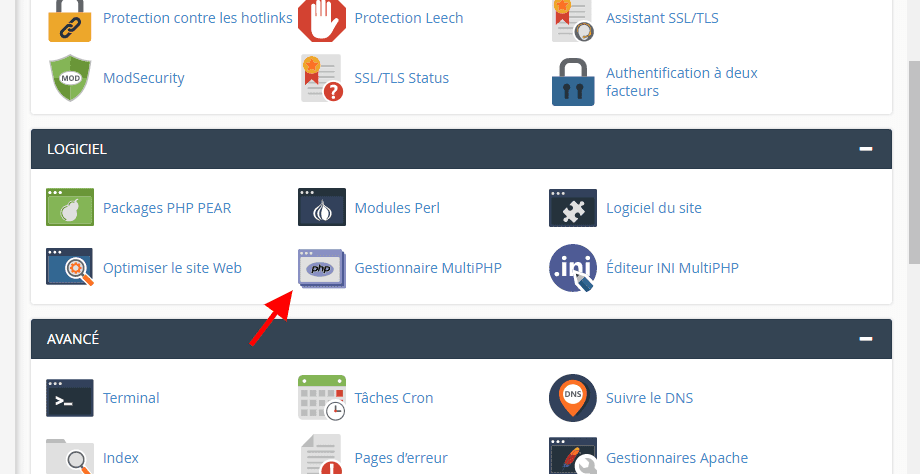
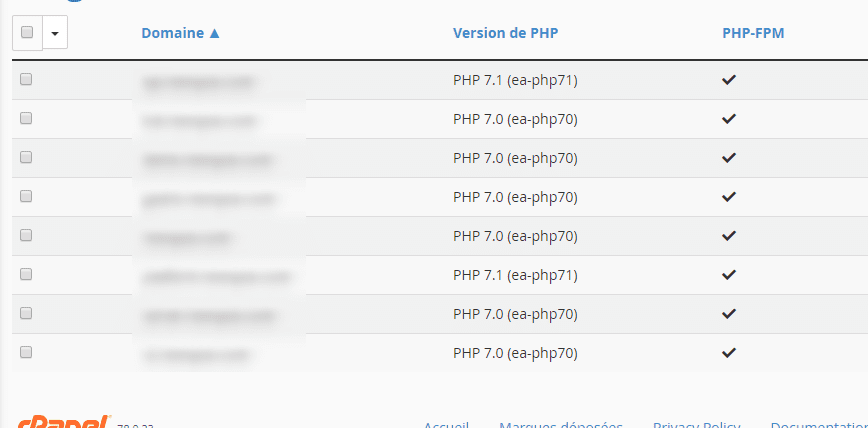
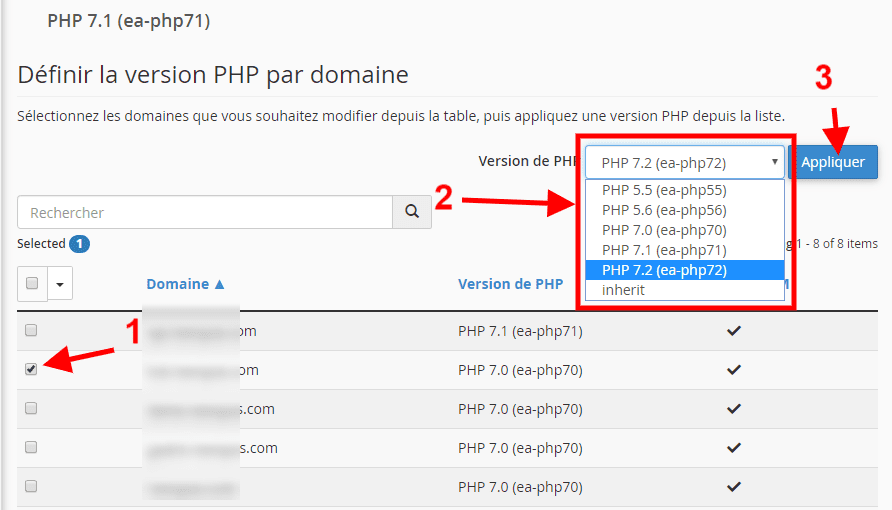
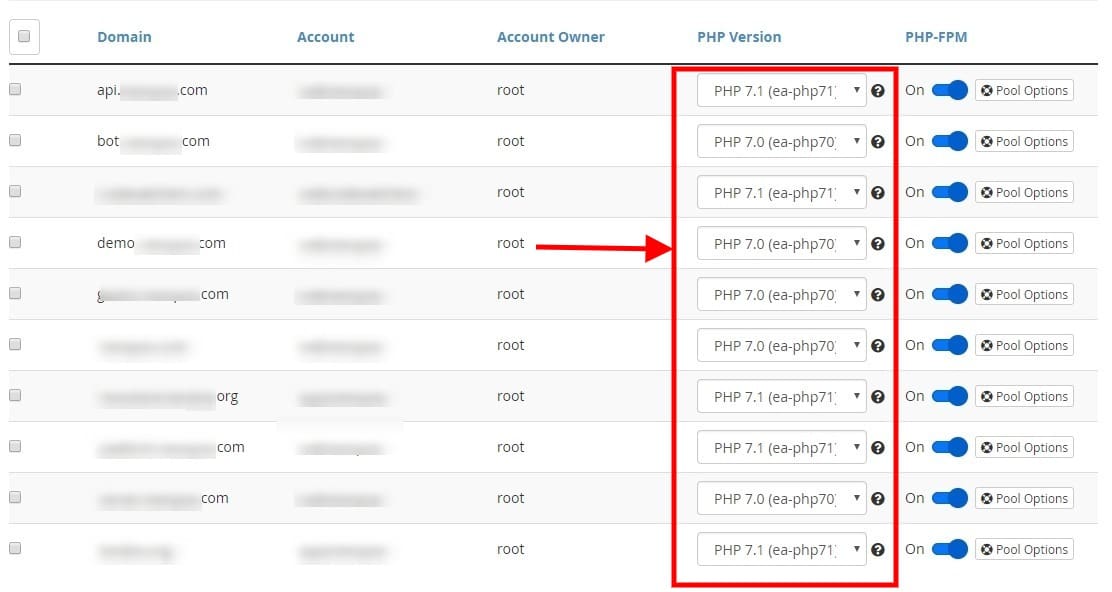
Bonjour,
Impossible de mettre à jour wordpress qui me met ce message
Important: Before updating, please back up your database and files. For help with updates, visit the Updating WordPress Codex page.
j’ai écrit à mon hébergeur qui m’a demandé de faire une mise à jour de mon php en version 7.3 et j’ai toujours ce message bloquant. Je n’accède plus non-plus à mes extensions.
Y-a-t-il autre chose à mettre à jour ?
Merci beaucoup pour votre aide
Très bonne journée
Bonsoir,
Veuillez essayer de désactiver tous les plugins puis essayez à nouveau.
Salutations J’utilise actuellement des modèles de site Web. J’ai 3 sites, mais je souhaite modifier l’un de mes modèles de site, mais je vais configurer un nouveau modèle. La version 7 de php sera un écran blanc si la version de php était définie à 5.9. Mais si je change de version php, mes autres sites seront corrompus.
Apres avoir crée ma base de donnée pour mon projet,je rafraîchi pour travailler avec wordpresse dans wamp,voila le message que j’ai eu.
(Votre serveur utilise la version 5.5.12 de PHP mais WordPress 5.2 nécessite au moins la version 5.6.20)
je débute et je voudrais comprendre ,devrais-je mettre à jour la v wamp?ou, la version php si php comment procéder?
Bonjour,
Vous devez faire la mise à jour de PHP. Veuillez activer la version 7 si disponible sur votre serveur !
Bonjour, combien coute une mise a niveau de php par vos soin ?merci
Bonsoir,
Nous ne proposons plus ces services désolé.
Bonjour,
Je me permets de vous envoyer ce mail car je suis actuellement entrain de refaire entièrement le site d’un de mes clients sous WordPress.
Cependant certains plug-in nécessitent la mise à jour du PHP. (nécessite la version 5.4 ou supérieur de PHP, l’extension n’est actuellement pas active.)
Mon hébergeur ne me répond pas et je suis novice en informatique ( je m’occupe du Webdesign)
Pouvez-vous m’indiquer en détail la marche à suivre pour pouvoir mettre à jour son PHP ?
Le site internet date de 2 ans.
Je vous remercie d’avance de votre aide et du temps que vous m’accorderez.
Cordialement,
Bonjour,
Désolé, mais nous ne pouvons pas avoir la documentation pour tous les hébergeurs.